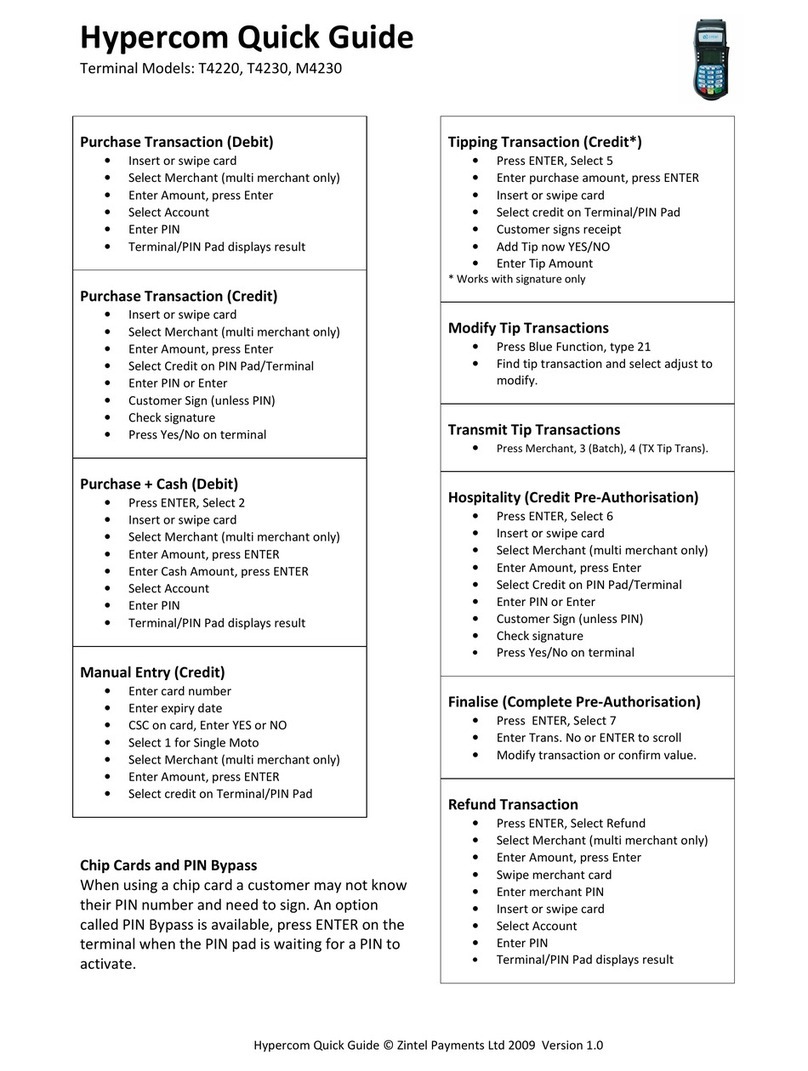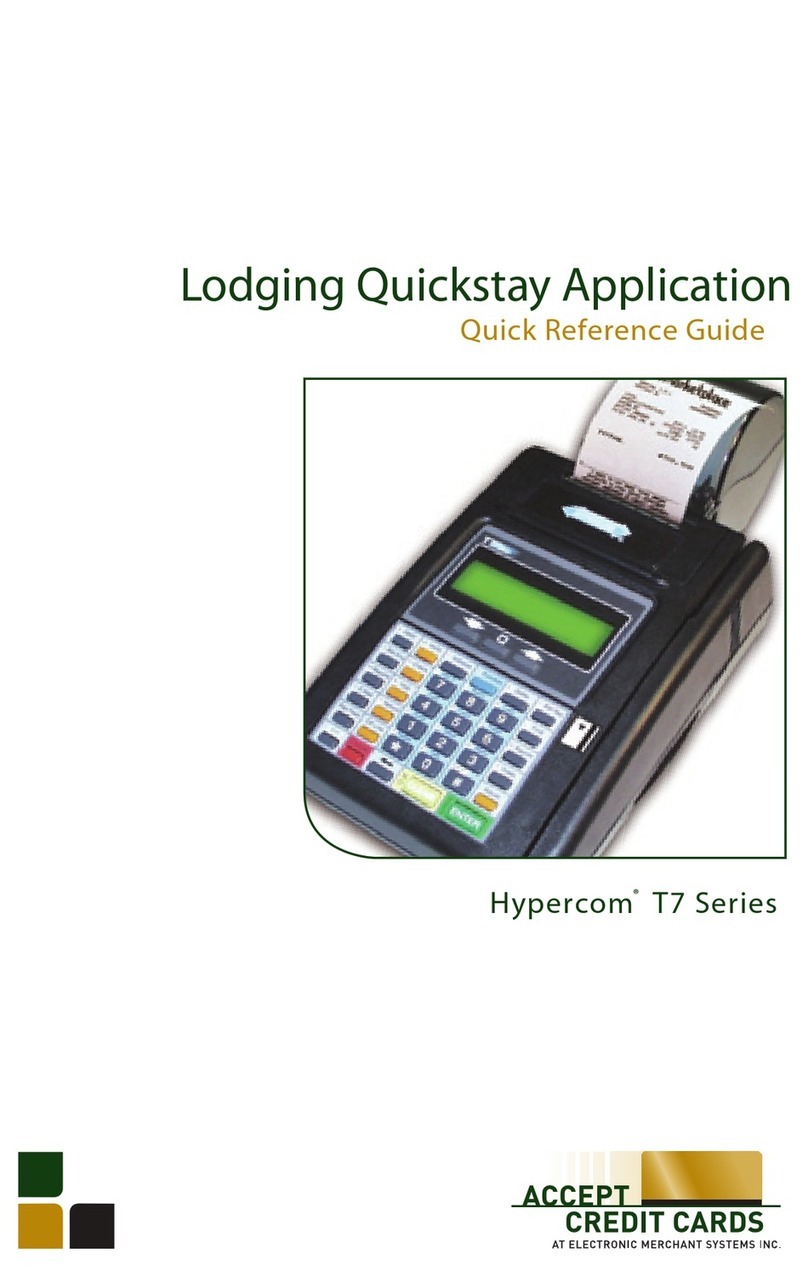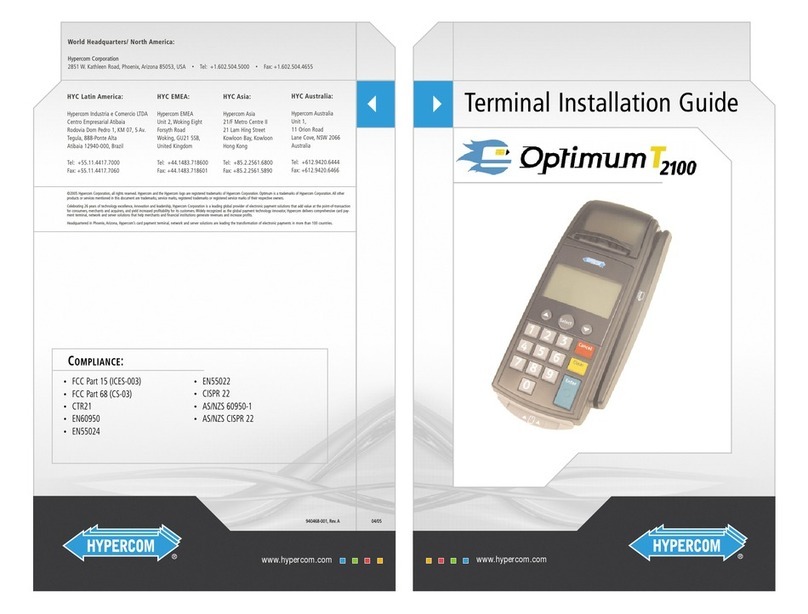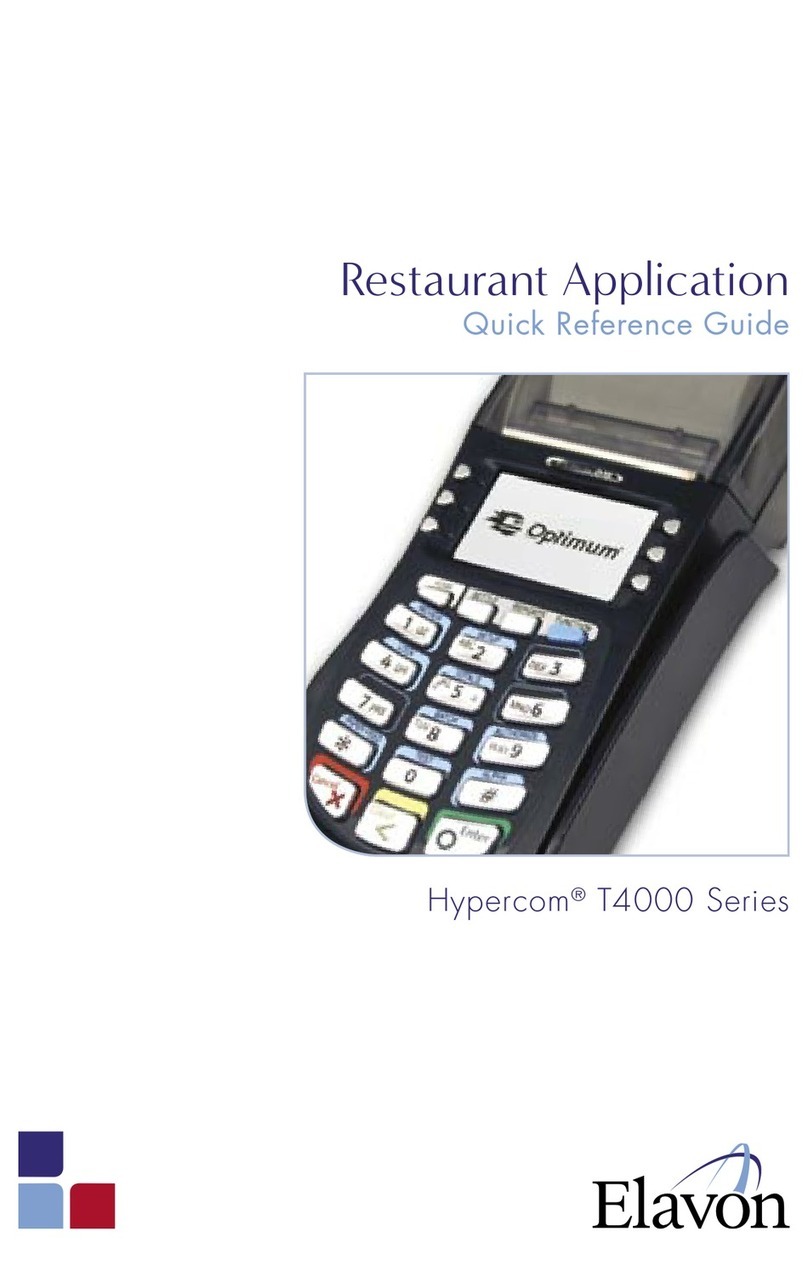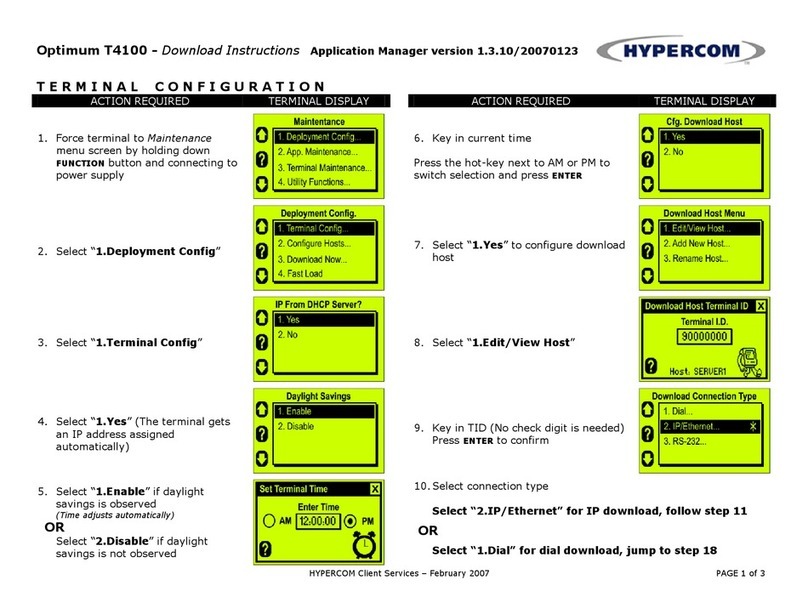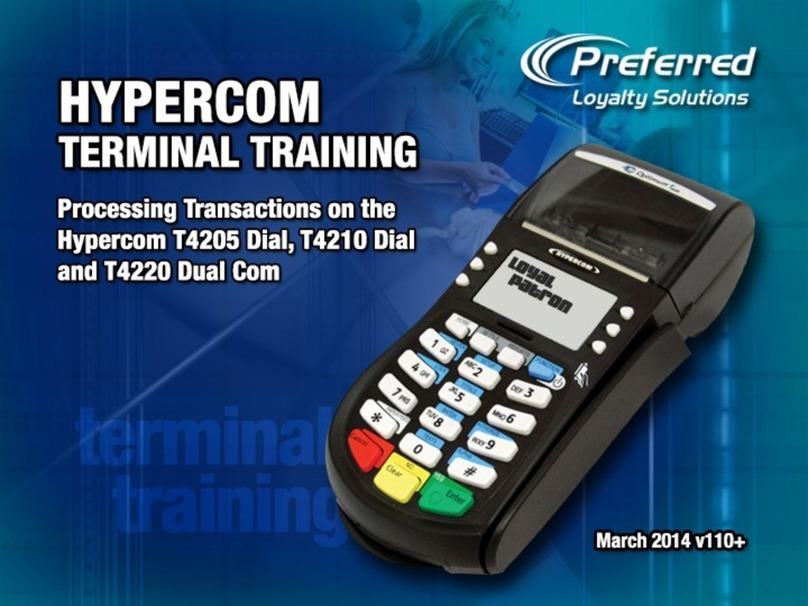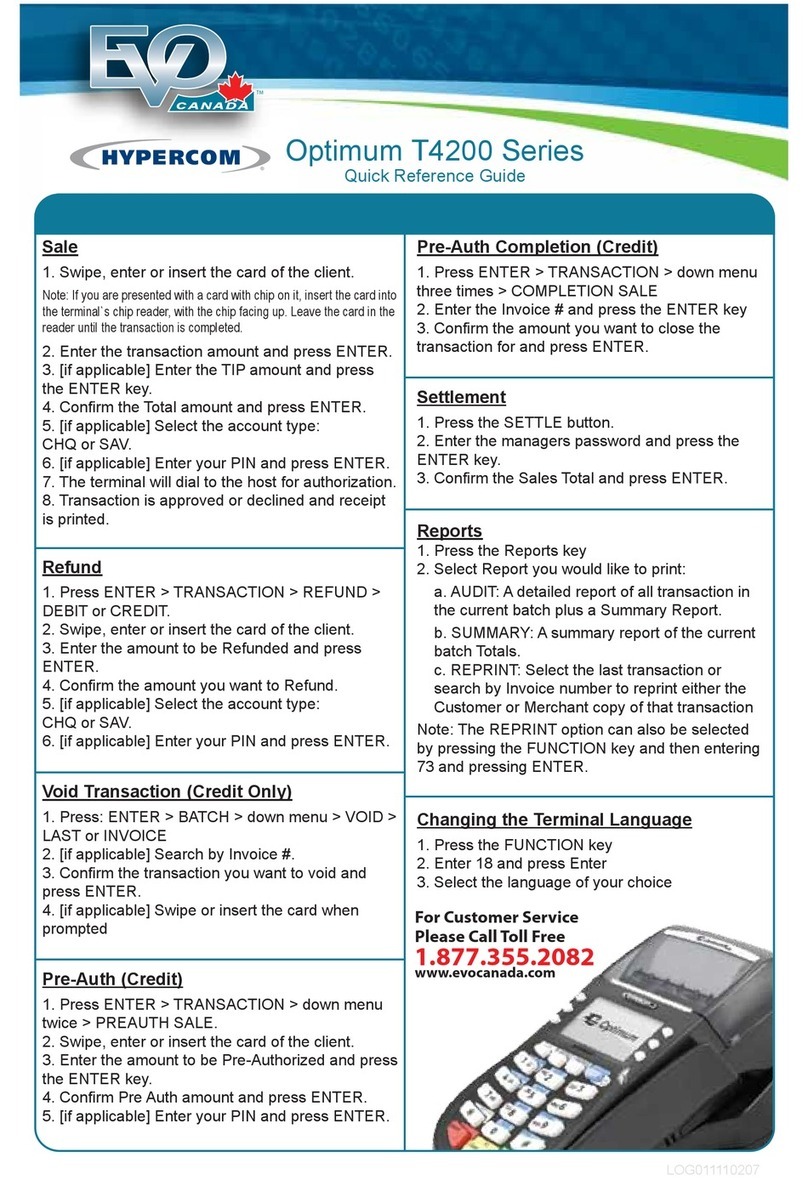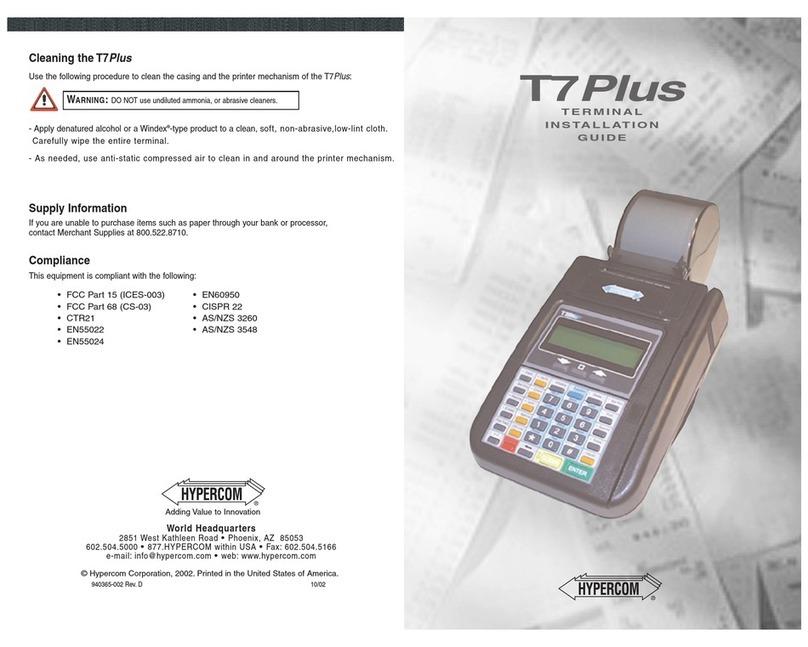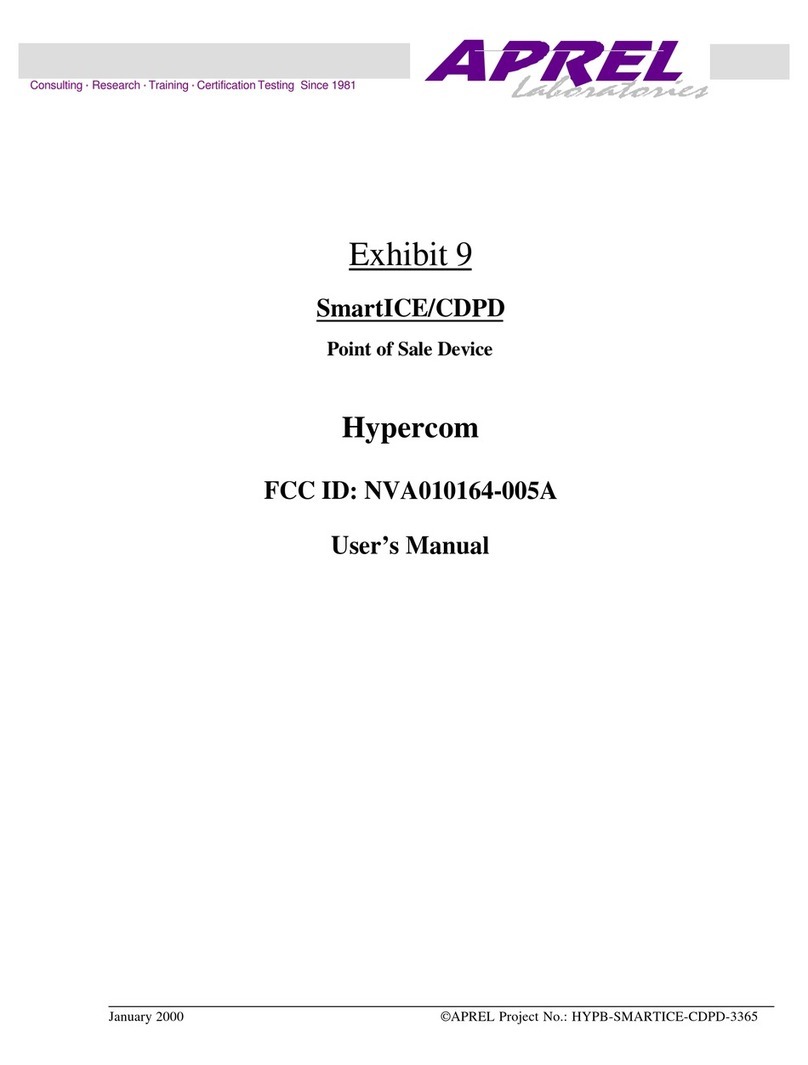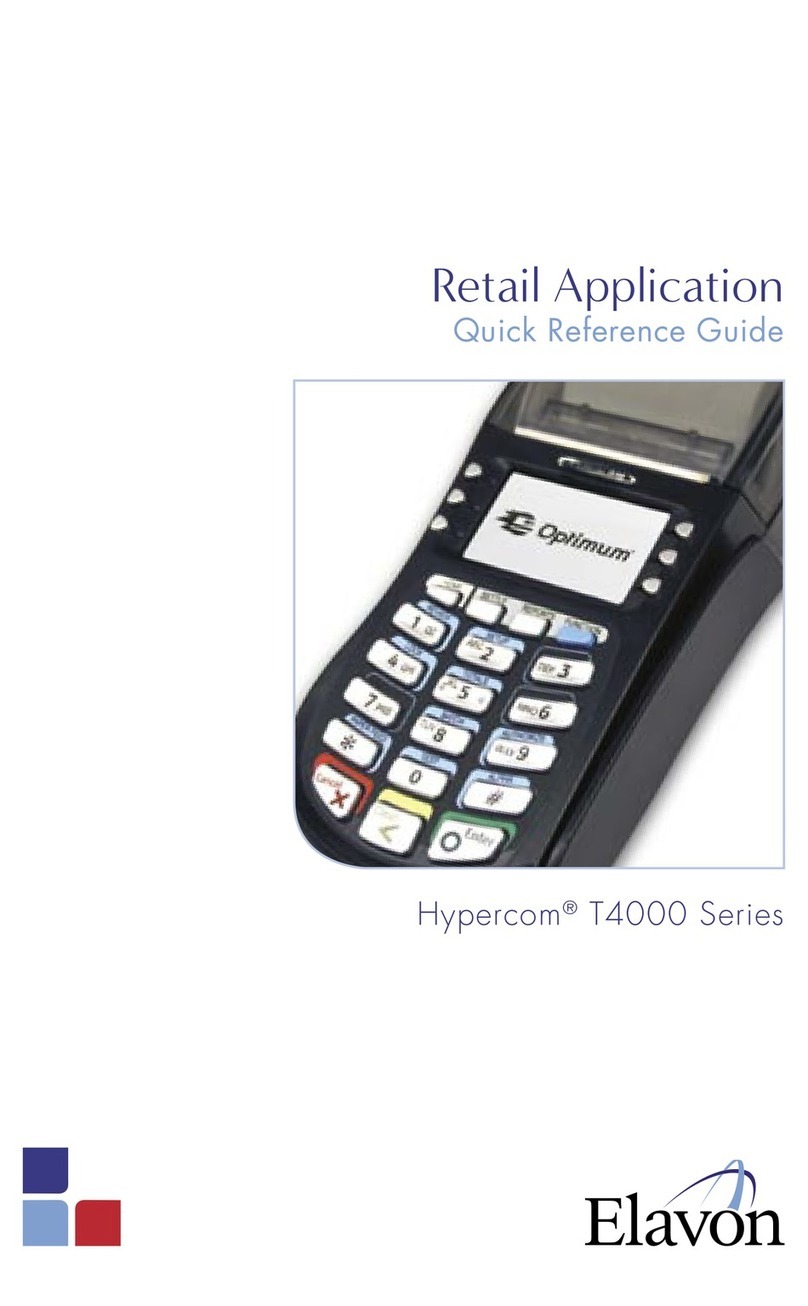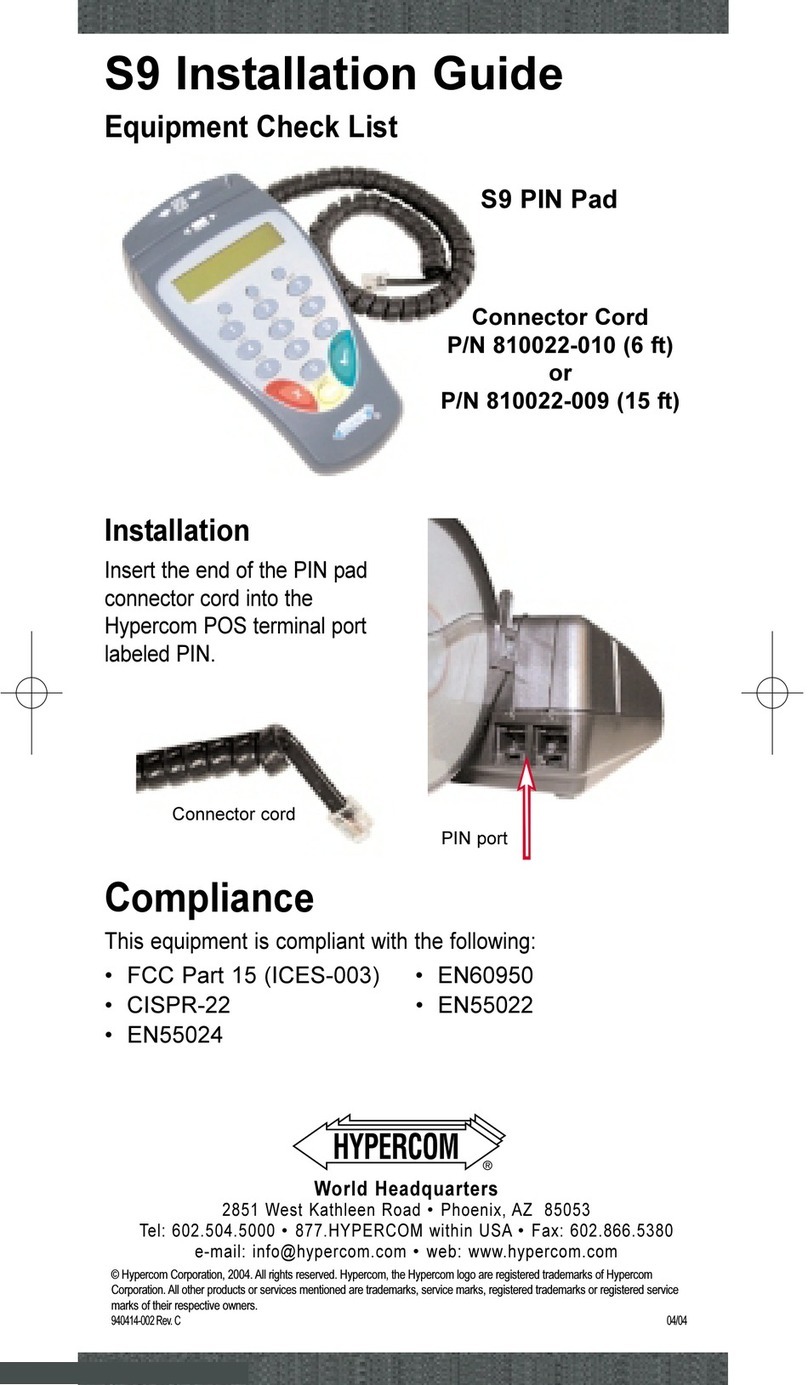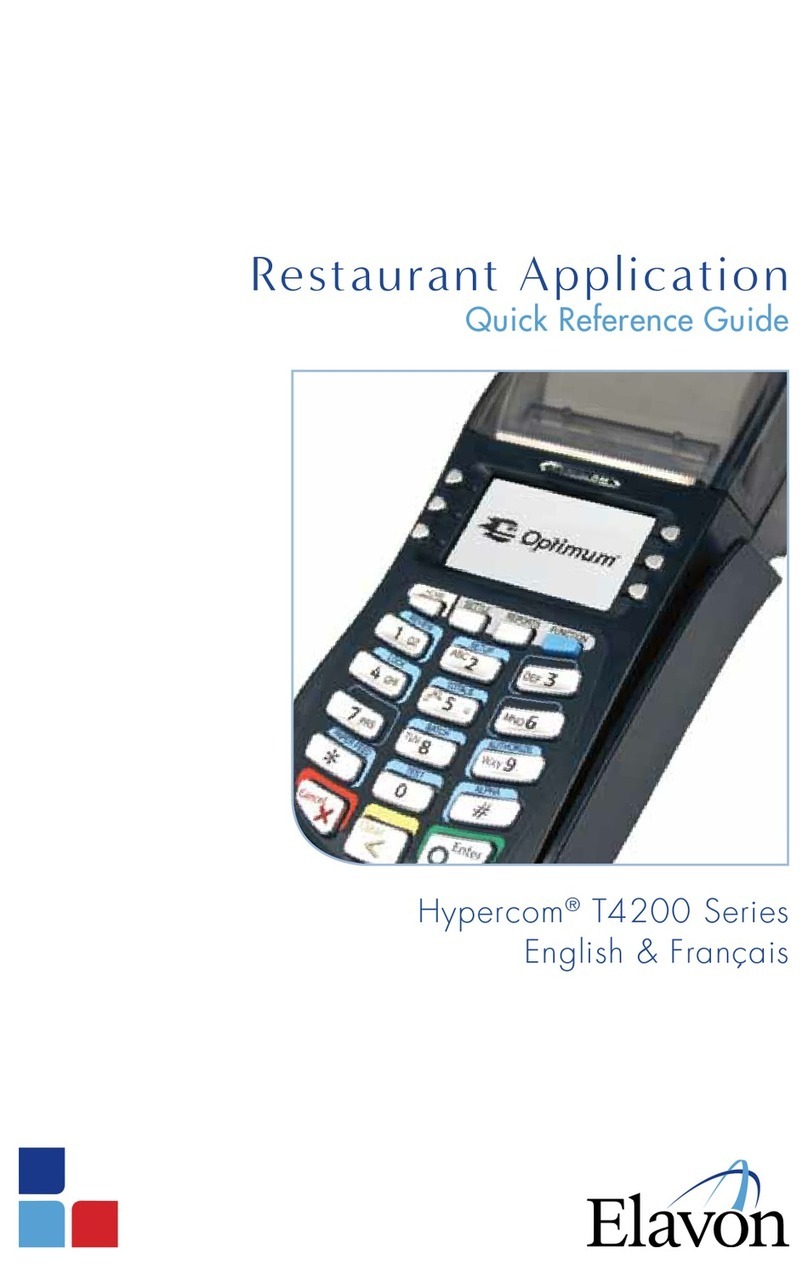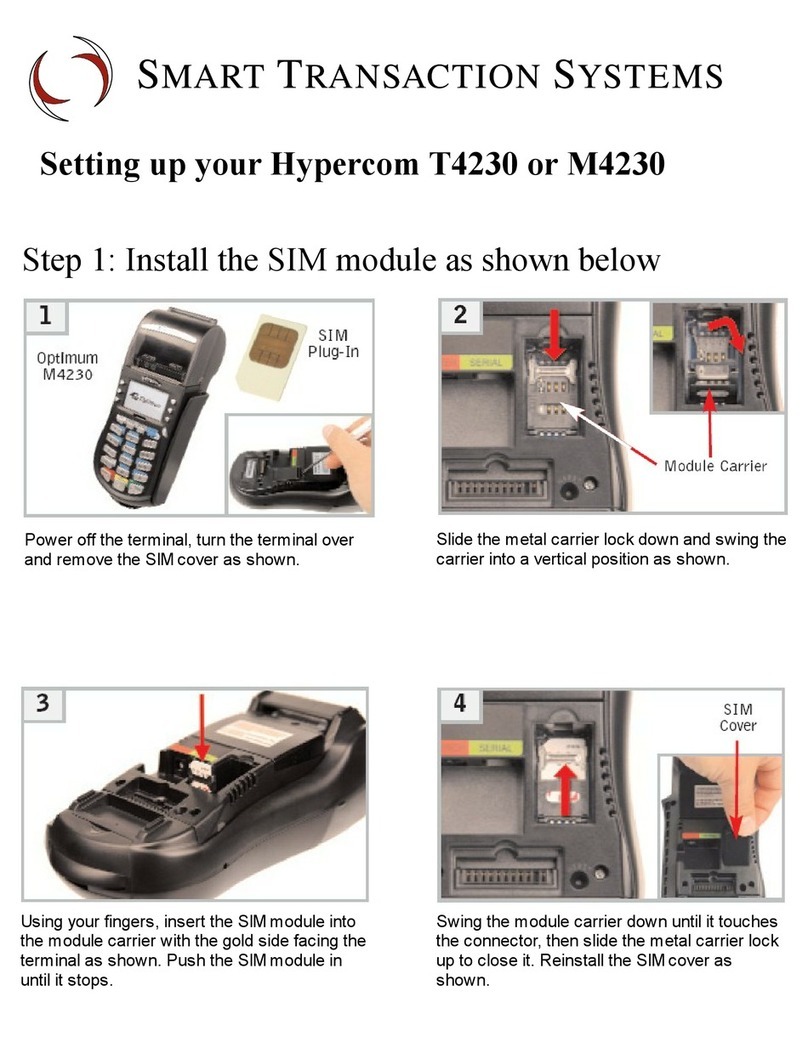léíáãìã=qQOMM=c~ãáäó=qÉãáå~ä=fåëí~ää~íáçå=dìáÇÉ
bèìáéãÉåí=`ÜÉÅâ=iáëí
mçïÉê=C=`~ÄäÉ=`çååÉÅíáçåë oÉÅÉáéí=m~éÉê=fåëí~ää~íáçå
léíáãìã=
qQOMM=c~ãáäó
qÜÉ=
léíáãìã=qQOMM=c~ãáäó=qÉêãáå~ä
fåëí~ää~íáçå=dìáÇÉ
éêçîáÇÉë=Ä~ëáÅ=ëÉíìé
áåÑçêã~íáçå=íç=~åó=ÇÉîáÅÉ=ïáíÜáå=íÜÉ
léíáãìã=qQOMM=c~ãáäóK
kçíÉW fã~ÖÉë=ïáíÜáå=íÜáë=ÖìáÇÉ=ã~ó=åçí
Éñ~Åíäó=ã~íÅÜ=óçìê=ÇÉîáÅÉK
^ÇÇáíáçå~ä=~ÅÅÉëëçêáÉë=~êÉ=~î~áä~ÄäÉ
Ñçê=éìêÅÜ~ëÉK `çåí~Åí=óçìê=eóéÉêÅçã
p~äÉë=^ëëçÅá~íÉ=Ñçê=ëéÉÅáÑáÅ=çéíáçåë
~åÇ=êÉÖáçå~ä=~î~áä~ÄáäáíóK
^ÅÅÉëëçêáÉë=^î~áä~ÄäÉ==
léíáãìã=qQONM=
EmLk@=MNMPPOJñññF
2
léíáãìã=qQOOM=
EmLk@=MNMPPOJñññF léíáãìã=qQOPM=
EmLk@=MNMPPOJñññF m~éÉê=oçää=
EmLk@=TNMMNRJMMPF
Drop paper roll into paper holder (as shown).
Pull paper (as shown) & close printer cover.
1
With your fingers, open the printer
cover (as shown).
mêáåíÉê=`çîÉê
mçïÉê=`çêÇ=
EmLk@=_~ëÉÇ=çå=oÉÖáçåF
Pull
Receipt
Paper
Drop
Paper
Roll
3
Pull & tear paper against the paper re-
ceipt guide. Operate terminal as normal.
Paper
Receipt
Guide
fåëÉêíáåÖ=vçìê=pã~êí=`~êÇ
Swipe credit card through the card reader with
a downward or upward motion (as shown).
Insert smart card (gold chip side up) into
the smart card reader (as shown).
1 1
Smart
Card
Credit
Card
Smart Card
Reader
Bi-directional
Card Reader
ogNN=`~ÄäÉ=
EqÉäÉéÜçåÉ=`~ÄäÉF
EmLk@=UNMMMRJMNMF
m~éÉê
oçää
mçïÉê=`çêÇ
1
Turn the terminal over. With your fingers,
remove the wiring clip from the back of the
terminal (as shown).
táêáåÖ=`äáé
2
Labeled ports on the back are defined as:
- LINE port = RJ11 (telephone) cable
- POWER port = A/C Power Adapter & Power Cord
- SERIAL port = RS232 cable
- PIN PAD port = PIN pad cable
- NET port = Ethernet cable
i~ÄÉäÉÇ
mçêíë
5
Insert Ethernet cable into NET port (as shown).
Note: Bend the cable 90ø=~í=íÜÉ=Ä~ëÉ=çÑ=íÜÉ=ÅçååÉÅíçêK
6
With your fingers, re-insert the wiring clip
over the cables (as shown).
táêáåÖ
`äáé
mêáî~Åó=pÜáÉäÇ=
EmLk@=MQMPQUJMMNF
3
Connect Power Cord to A/C Power Adapter.
Insert A/C Power Adapter into POWER port (as
shown). Turn connector counter clockwise, toward
back of the terminal, to lock in place. Insert other
end of the Power Cord into the wall receptacle.
låäó=ìëÉ=íÜÉ
eóéÉêÅçã
éçïÉê=~Ç~éíÉêK
pïáéáåÖ=vçìê=`êÉÇáí=`~êÇ
4
Insert RJ-11 cable into LINE port (as shown).
ifkb
mçêí
kbq
mçêí
jçåç=`~ÄäÉ=
EmLk@=UNMPUVJMMNF
t^okfkdW
√
låäó=ìëÉ=íÜÉ=éêçîáÇÉÇ=eóéÉêÅçã=éçïÉê=~Ç~éíÉêK kçåJÅçãéäá~åí=éçïÉê=~Ç~éíÉêë=ã~ó=
Ç~ã~ÖÉ=íÜÉ=ÇÉîáÅÉK
√
aç=åçí=ìëÉ=áÑ=îáëáÄäó=Ç~ã~ÖÉÇK
√
aç=åçí=ÉñéçëÉ=íç=íÉãéÉê~íìêÉë=~ÄçîÉ=NQM=øc=çê=SM=ø`K
√
aç=åçí=Çáë~ëëÉãÄäÉK
√
aç=åçí=áåÅáåÉê~íÉ=çê=ÅêìëÜK
√
aç=åçí=éçïÉê=lk=íÉêãáå~ä=áå=~=Ñä~ãã~ÄäÉ=~íãçëéÜÉêÉI ëìÅÜ=~ë=éÉíêçä=ëí~íáçåI
ÅÜÉãáÅ~ä=ÇÉéçíI ÉíÅK
√
hÉÉé=çìí=çÑ=êÉ~ÅÜ=çÑ=ÅÜáäÇêÉå=~åÇ=éÉíëK
^L`=mçïÉê=^Ç~éíÉê
^L`=mçïÉê=^Ç~éíÉê
EmLk@=UTMMSRJMMSF
oÉÖáçå=péÉÅáÑáÅ
mltbo
mçêí
t^okfkdW
ogNN=`~ÄäÉ
EqÉäÉéÜçåÉ=`~ÄäÉF
oÉÖáçå=péÉÅáÑáÅ
léíáãìã=aÉîÉäçéÉêÛë=qççäâáí
EmLk@=MRMQRRJñññF
oÉÖáçå=péÉÅáÑáÅ